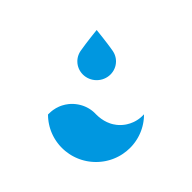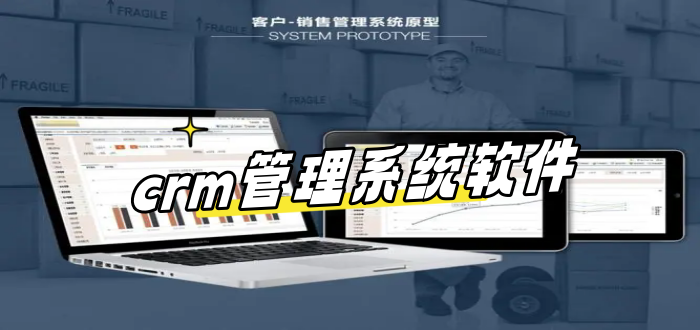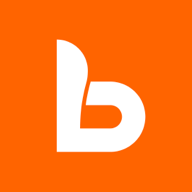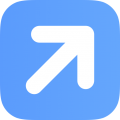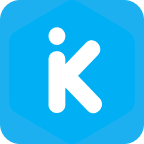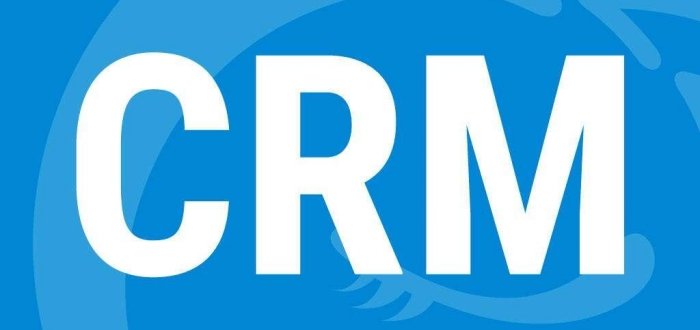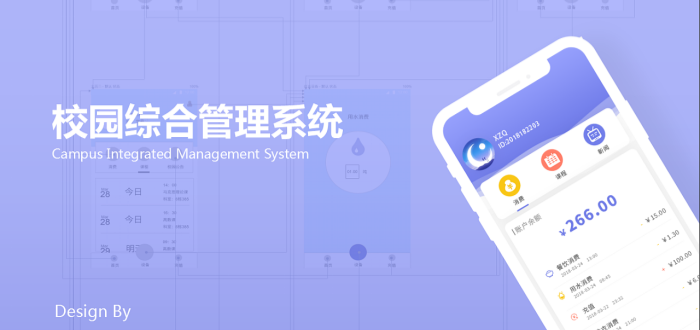小白一键重装系统 v1.0
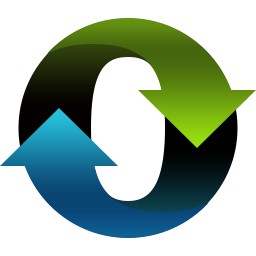 5.0分
5.0分
- 本游戏:官方版安全无广告需网络
- 标签: 系统工具 重装系统
- 更新时间:2024-09-29 19:16:49
小白一键重装系统是一款超级好用的组装系统工具软件,软件的功能超级的简单,使用很简单轻松,在这里用户们可以自由的去重装电脑的系统,随时随地可以来上线展开使用,软件支持各种各样的型号进行使用,喜欢的话赶紧来本站点击下载吧。
小白一键重装系统使用教程
一、安装前准备
1、下载小白一键重装系统
2、一台能正常上网的电脑
二、安装注意事项
1、安装前请确保电脑盘符至少有2个,除系统盘外的本地磁盘需要有8G以上空间且磁盘格式为NTFS格式
2、请确保系统C盘资料备份哦
3、安装前请关闭杀毒软件
三、安装思路
下载小白一键重装系统-->打开小白-->本地检测-->选择系统-->下载系统-->系统部署-->重启安装-->安装完成进系统
四、安装步骤
1、双击打开我们刚刚下载的小白一键重装系统,接着对本地环境检测,下图所示:
2、等待本地环境检测完成后,出现选择系统界面,我们可以选择需要安装的系统,点击 安装此系统,下图所示:
3、出现选择安装的软件列表,根据个人需求勾选需要安装的系统,如果不需要,请点两次 全选,然后点击 下一步,下图所示:
4、接着进入到下载系统及系统软件,驱动相关的下载事项,期间不建议您操作电脑,以及电脑休眠和断电等待。下图所示:
5、等待下载完成后,进入到安装前的系统部署及校对,部署完成后就可以重启电脑,一般10秒后自动重启电脑,下面的流程都是全自动化,放心等待哦,下图所示:
6、电脑重启后进入了开机选项界面,10秒后自动进入PE系统安装界面,或者手动点击进入哦,下图所示:
7、在进入PE系统的加载时间需要几分钟,等待加载完成后,小白装机工具会自动开始安装,下图所示:
8、安装期间也是不建议去操作电脑的哦,避免安装失败的,下图所示:
9、安装完成后会提示安装成功,10秒后会自动重启,或者手动点击 立即重启,下图所示:
10、电脑重启后开始最后的系统设置,期间会多次自动重启电脑,请不要担心,下图所示:
11、最后安装完成后会自动进入系统,全新的win10系统可以放心使用了,

小白一键重装系统特色
一键安装,省心省力
最大额优势就在于其一键重装,重装过程中完全无需认为的操作,全程自动化,简单易操作。
重装系统匹配,智能推荐
会自动检测您的电脑适合的系统版本,无需担忧可能因为安装不匹配而造成的困扰。
高速下载通达,避免长时间的等待
采用了全新的下载技术,多线路下载,使得用户下载不受限制。
多系统版本选择,多样性强
涵盖了WinXP、Win7、Win8、Win10等多种类型系统可供安装。
小白一键重装系统优势
完全免费的系统重装软件
小白一键重装系统不收取用户一分钱,也能让用户享受到贵宾级的待遇,支持ghost和原版镜像。
本地重装,让您装的放心
小白一键重装系统支持一键本地文件导入重装,想装就装。
U盘PE系统重装
即使您的电脑已经黑屏、蓝屏,甚至已经无法开机,同样可以使用U盘PE系统进行重装。
人工客服在线解答
本公司团队的免费人工客服随时在线为您答疑解难。

小白一键重装系统点评
小编亲测这款软件超级的好用,使用很简单轻松。
详细信息
- 文件大小:36.5MB
- 当前版本:v1.0